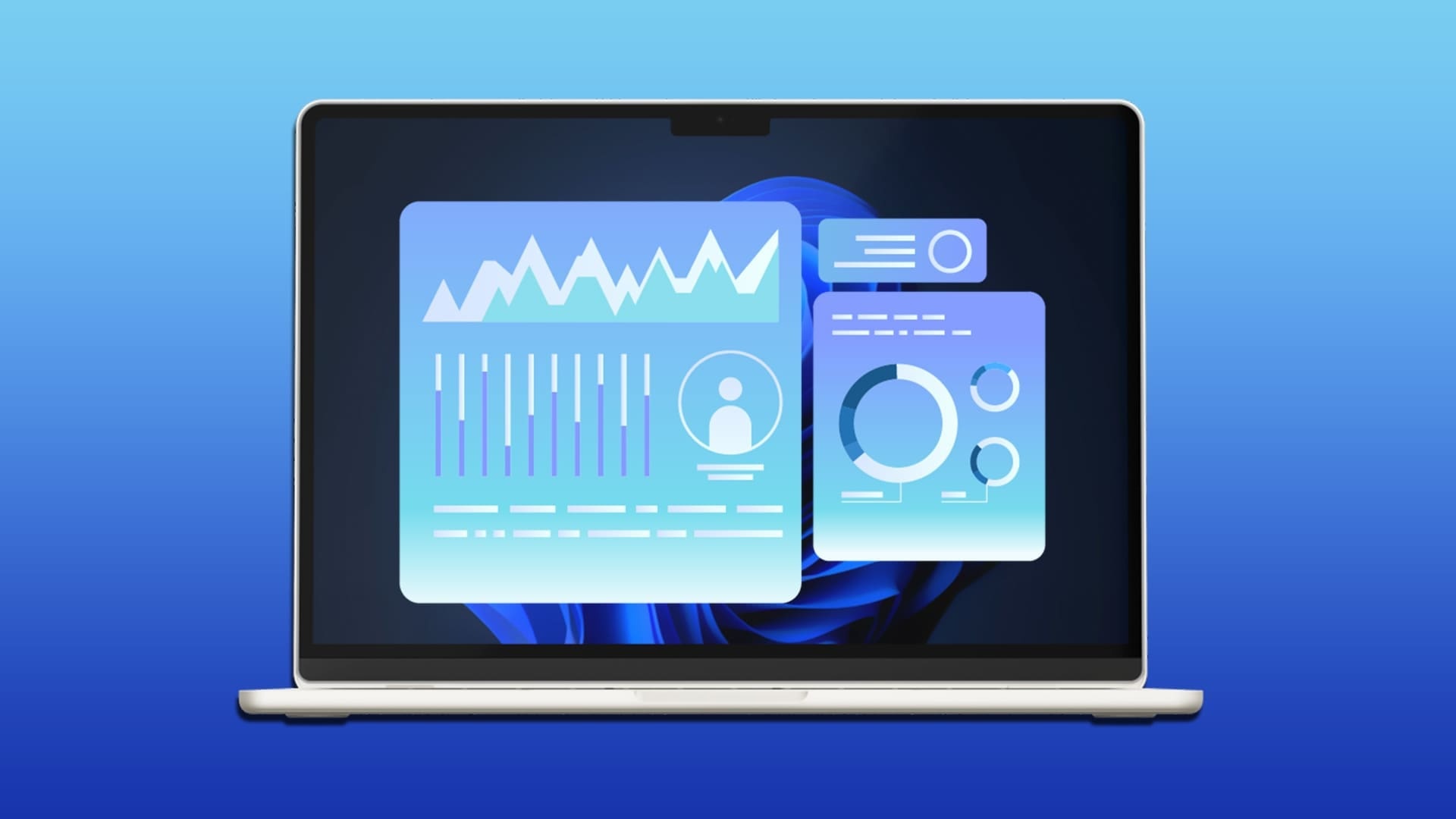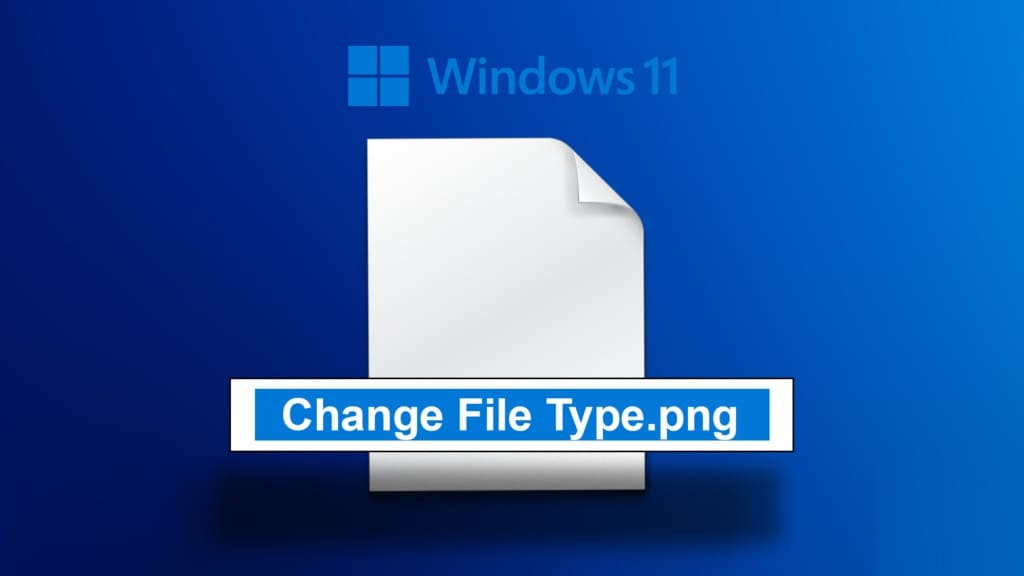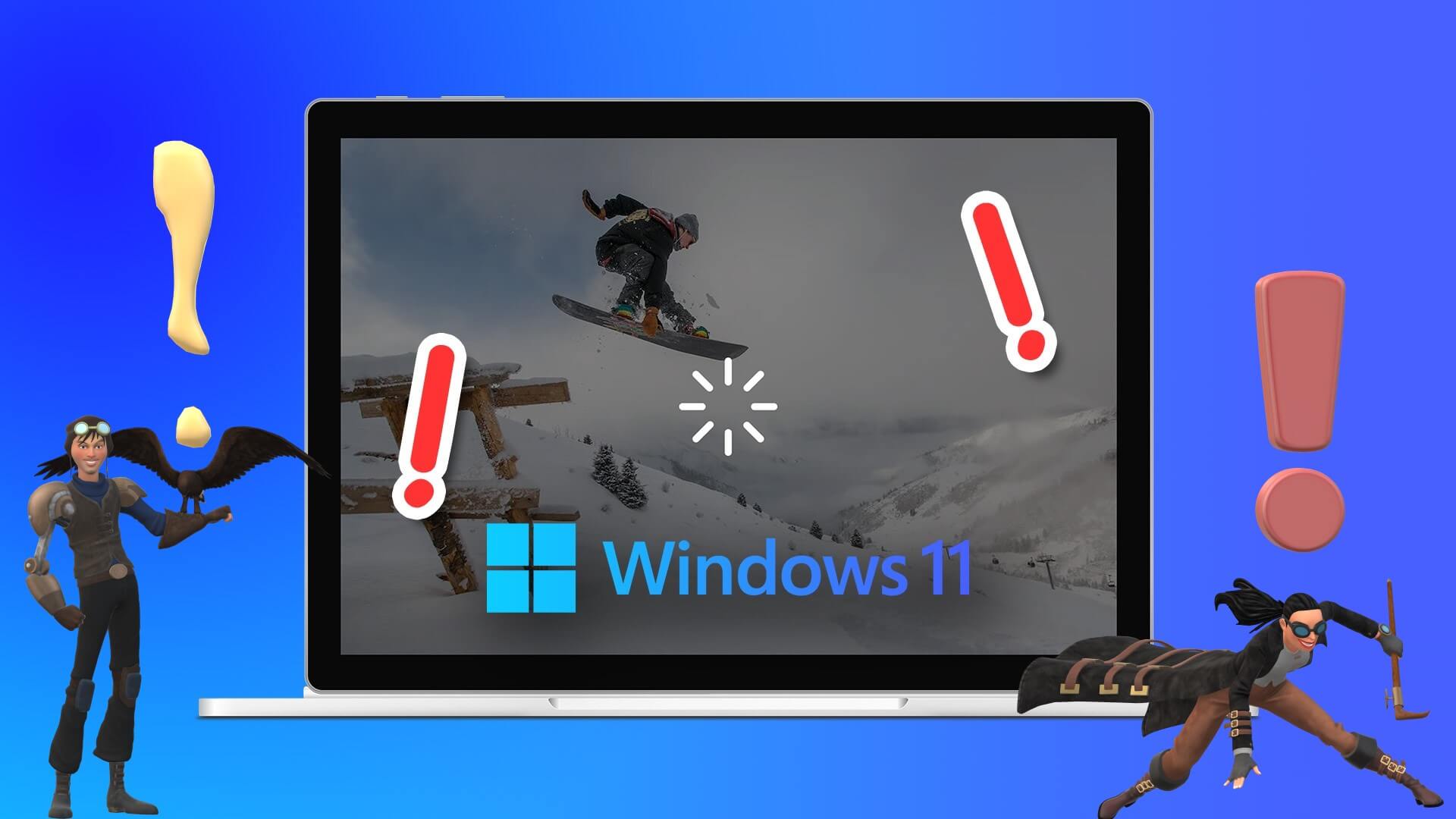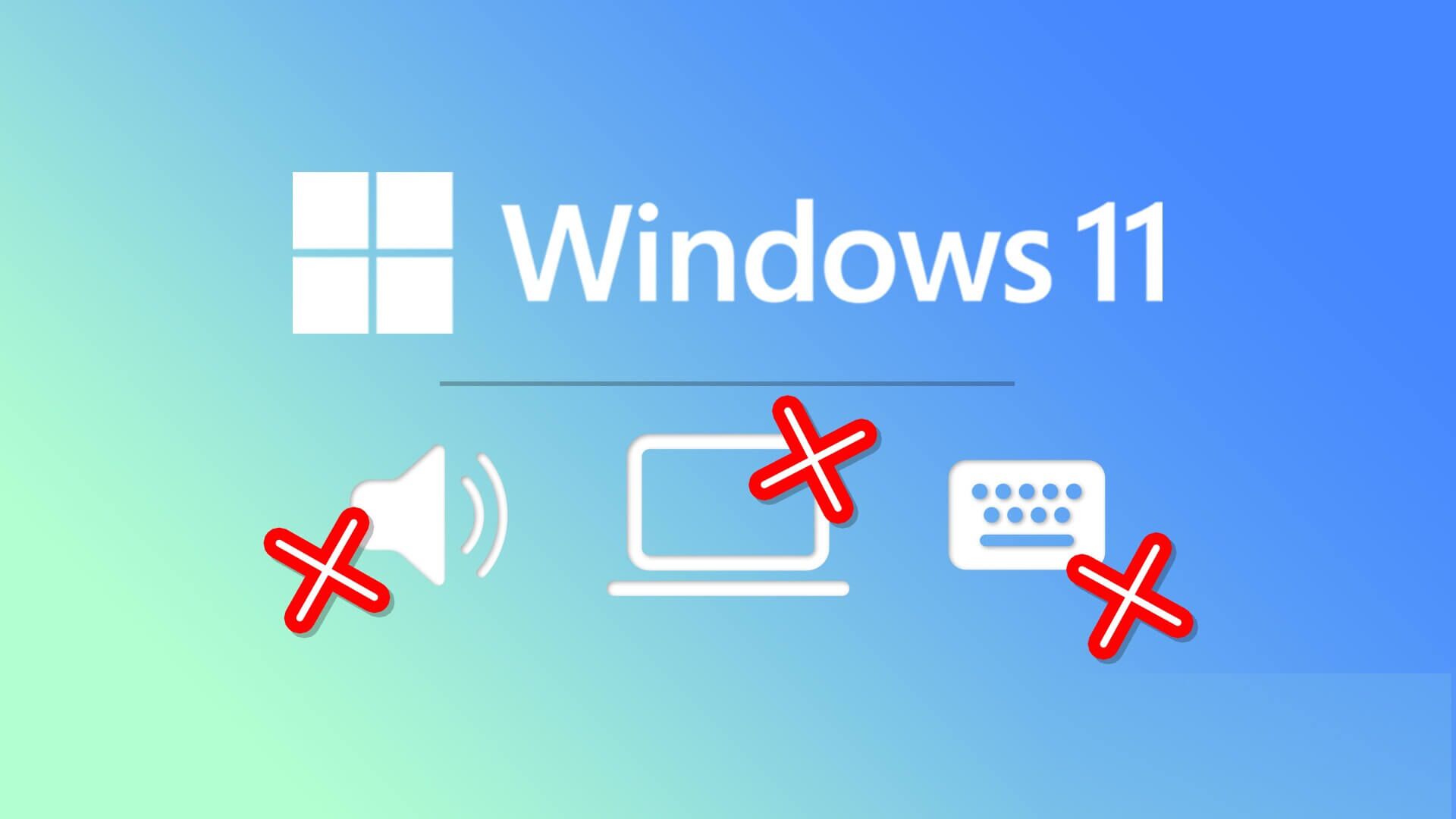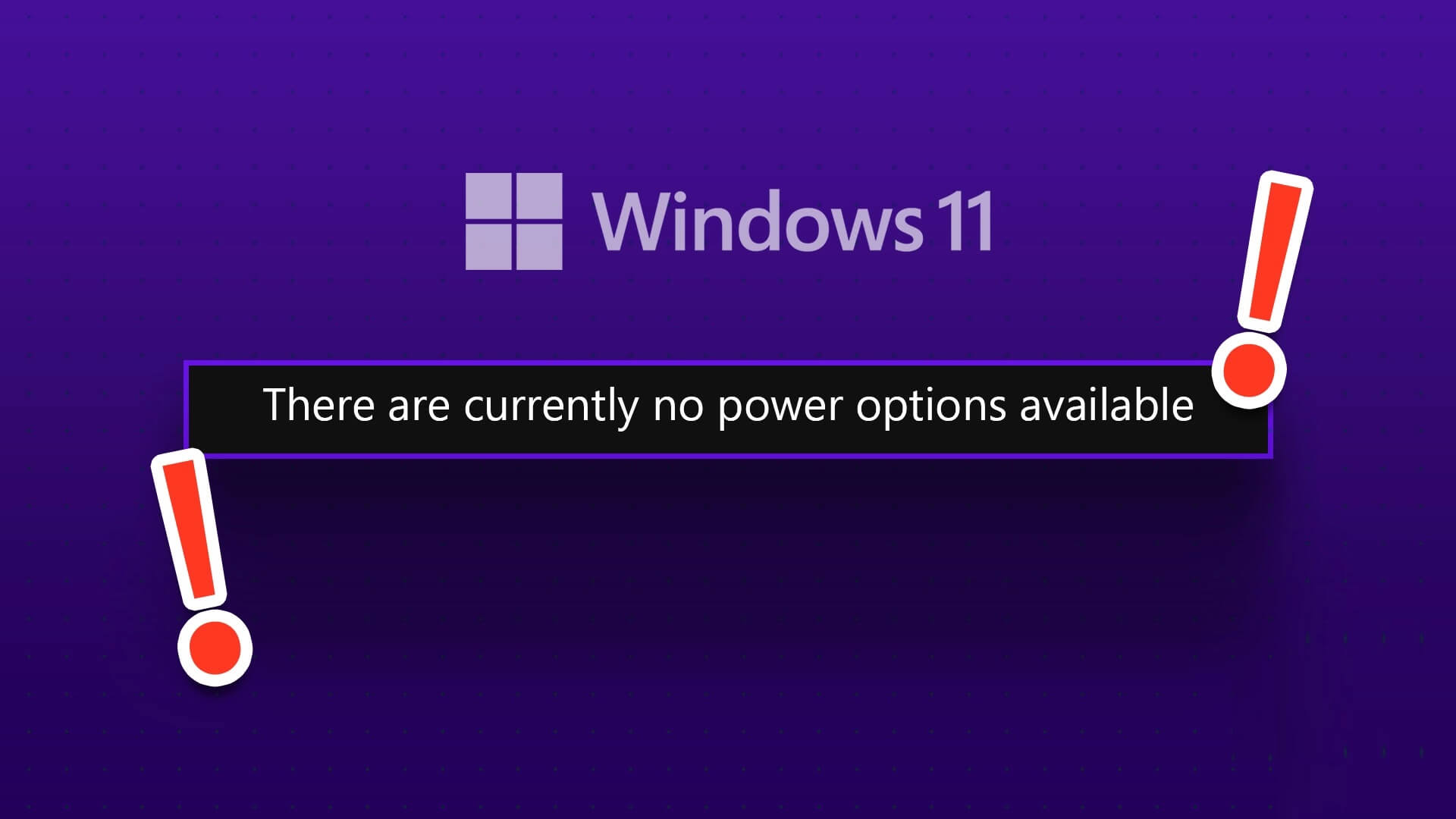Mange af os har et stort antal skrivebordsikoner, som vi placerer på forskellige yndlingssteder på vores Windows-skrivebord, såsom dagligt nødvendige mapper i nederste højre hjørne eller Excel-filer og vigtige ord i øverste højre hjørne. Med tiden er der kommet flere til. skrivebordsikoner Vi er vant til standardplaceringerne for vores skrivebordsikoner. Nogle gange omarrangerer skrivebordsikoner sig selv, og du vil have svært ved at huske dem og omarrangere dem tilbage til deres oprindelige placeringer. Dette skyldes den automatiske placeringsfunktion. Vi har lavet en nyttig guide, der lærer dig, hvordan du retter ikonerne på dit skrivebord og deaktiverer den automatiske placering af skrivebordsikoner.
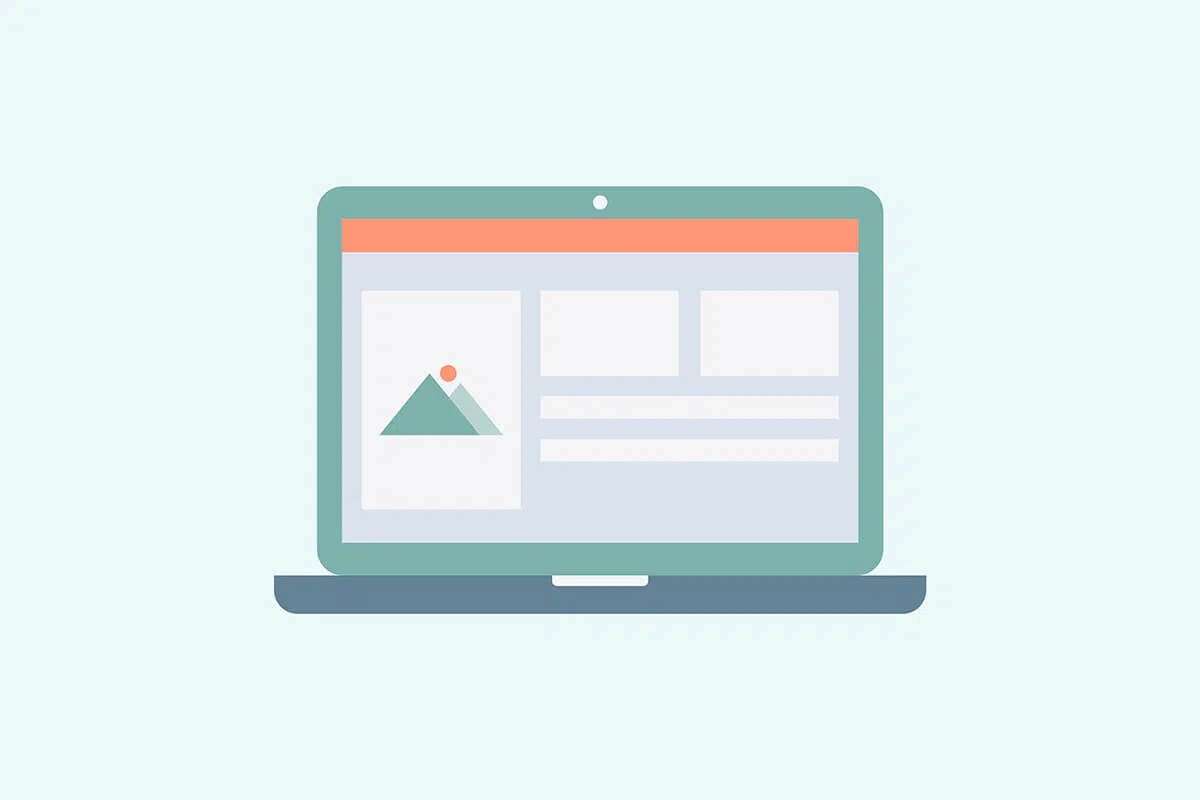
Sådan repareres ikoner på Windows 10-skrivebordet
Windows 10 Kan ikke huske placeringen af skrivebordsikoner. Hvis dine ikoner er placeret forskellige steder på skrivebordet, men når du genstarter computeren, omorganiseres de automatisk til et foruddefineret layout, vil du støde på problemet med skrivebordsikoner, der omarrangerer sig selv i Windows 10.
Vi anbefaler at oprette en sikkerhedskopi af dine skrivebordsikoners placeringer, så du kan gendanne dem, hvis de bliver ødelagt igen. Du kan bruge et hvilket som helst tredjepartsprogram, du har tillid til, til at gøre dette.
Hvorfor bytter mine skrivebordsikoner om tilfældigt?
- hvornår Ændring af skærmopløsningen, især når du spiller spil, og derefter nulstilling af den tidligere opløsning Windows flytter automatisk ikonernes placering.
- Dette kan også ske under Tilføj en ny sekundær skærm.
- Når du tilføjer Nyt skrivebordsikon Dette kan medføre, at ikonerne omarrangerer og organiserer sig selv i navn eller dato.
- Hvis du er vant til Sluk din skærm, når du forlader dit skrivebord. Genstart af skærmen vil omorganisere skrivebordsikonerne.
- Dette sker normalt, når Genstart Explorer.exe-processen I Windows 10.
- Det er også muligt, at Grafikkortet fungerer ikke korrekt.Skærmopløsningen kan ændre sig tilfældigt på grund af en defekt grafikkortdriver. Alle ikoner på skrivebordet vil blive flettet sammen, når skærmopløsningen ændres.
Metode 1: Deaktiver automatisk placering af skrivebordsikoner
Du kan justere ikonerne ved at trække dem til de ønskede positioner. En mere præcis metode er dog at deaktivere den automatiske ikonplaceringsfunktion på følgende måde:
1. Højreklik på tomt rum på skrivebordet.
2. Skift til valgmulighed Bredde.
3. Fjern nu markeringen muligheder Næste.
- Arranger ikoner automatisk
- Juster ikoner til gitter
Varsel: Disse muligheder er kun tilgængelige, når du beholder genvejsikoner på skrivebordets baggrund.
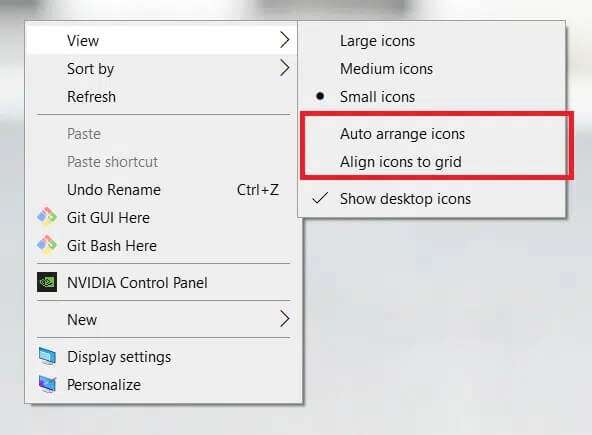
Når du har dine ikoner, hvor du vil have dem, vil dit problem med omarrangering af skrivebordsikoner være løst.
Metode 2: Tillad ikke temaer at ændre skrivebordsikoner
Som standard tillader Windows, at temaer placeres sammen med dine skrivebordsikoner. Hvis dit tema er ansvarligt for dette, kan du deaktivere temaer og forhindre dem i at ændre ikonpositioner ved at følge instruktionerne nedenfor:
1. Tryk på tasterne Windows + Q Samtidig åbner du menuen Windows-søgning.
2. Indtast Funktioner og indstillinger Relateret og klik at åbne i højre rude.

3. Vælg indstillingen i højre side af skærmen عدادات Skrivebordsikon indeni Relaterede indstillinger , som vist.
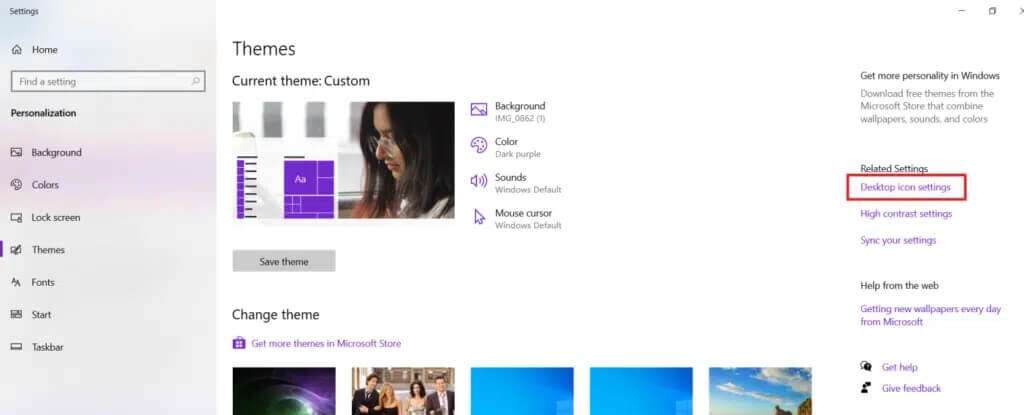
4. Fjern markeringen i feltet ud for Tillad temaer at ændre skrivebordsikoner.
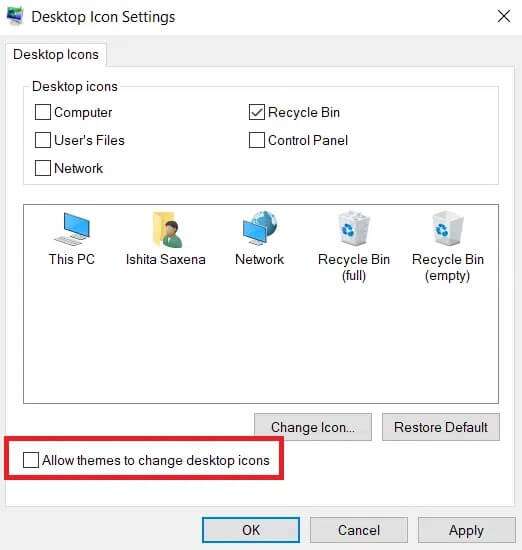
5. Klik på "Implementering" For at gemme ændringerne skal du klikke på "OKAY" ud.
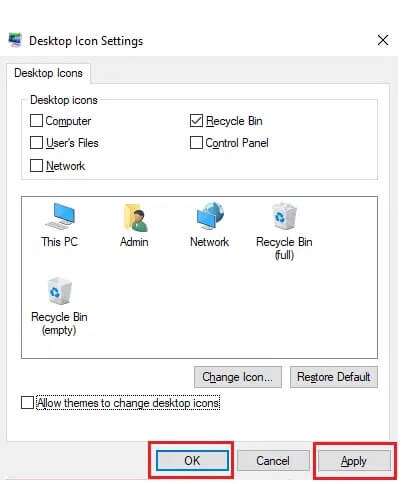
6. Hvis ikonerne ikke omarrangeres med det samme, skal du genstarte computeren. Dette vil løse problemet med, at skrivebordsikonerne ikke omarrangeres automatisk.
Metode 3: Genopbyg ikoncachen
IconCache er en databasefil, der gemmer kopier af ikoner på din Windows-pc. Hvis denne fil bliver beskadiget på nogen måde, skal du genskabe den. Sådan retter du manglende ikoner på dit skrivebord ved at genopbygge ikoncachefilerne:
1. Gem først alt dit arbejde og luk alle kørende programmer og/eller mapper.
2. Tryk på tasterne Ctrl + Shift + Esc Samtidig med at åbne Opgavehåndtering.
3. Højreklik på Windows Stifinder og vælg "afslut jobbet" , Som vist nedenfor.
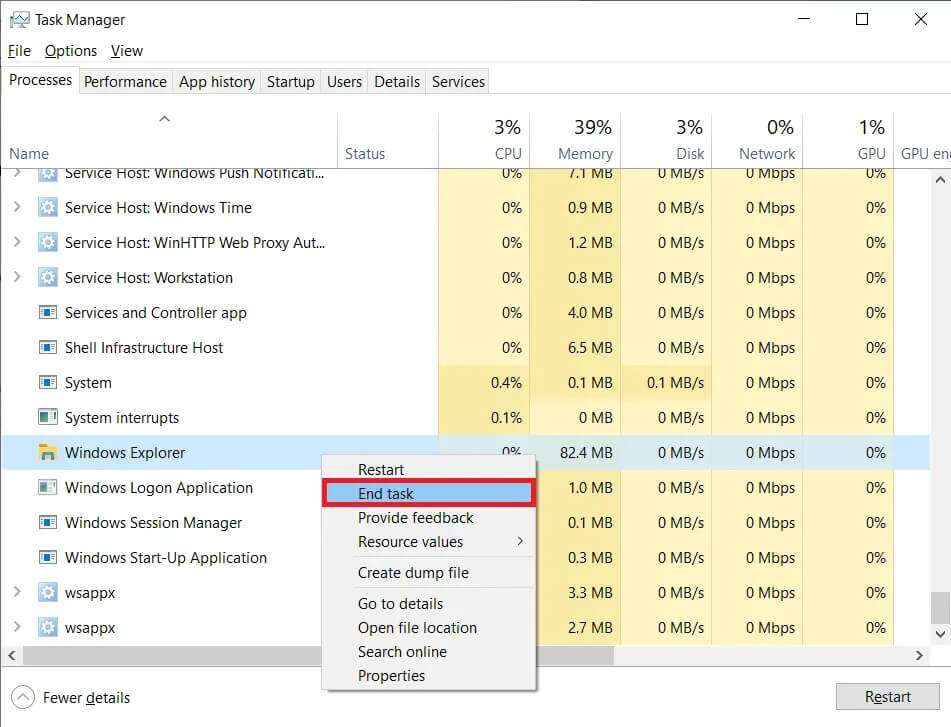
4. Klik på en fil Klik derefter på beskæftigelse Ny mission , som vist.
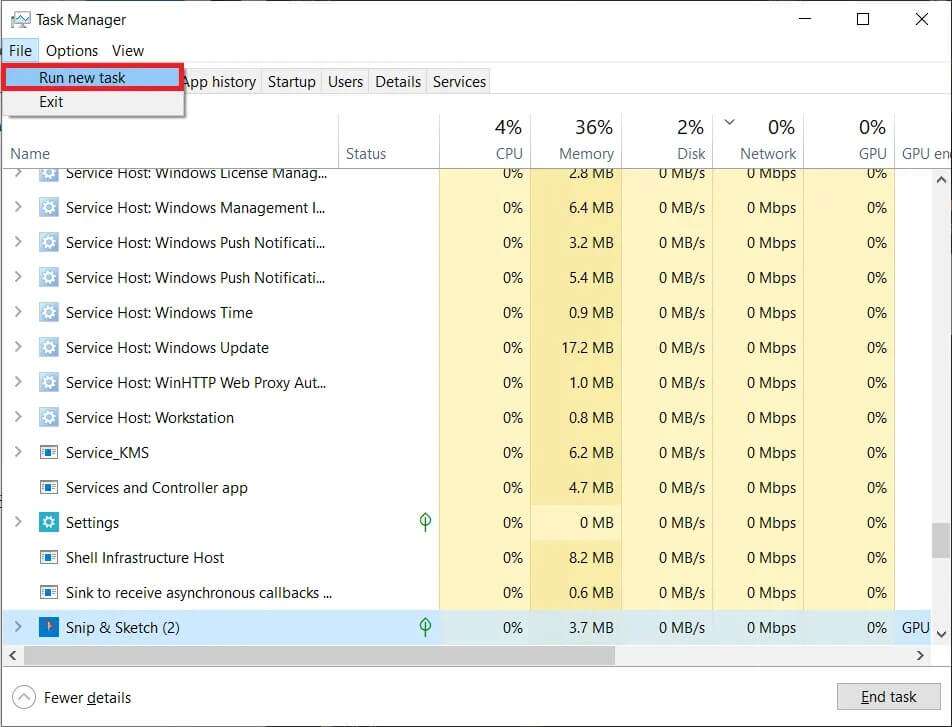
5. Indtast cmd.exe og klik på "OKAY" at begynde Kommandoprompt.
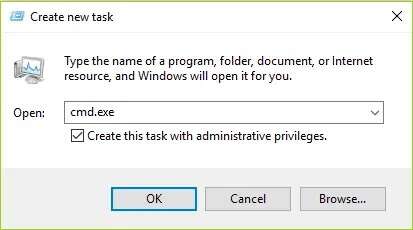
6. Skriv følgende kommandoer, og tryk på Indtast Efter hver af dem for at slette cachen for eksisterende ikoner:
CD /d %brugerprofil%\AppData\Lokal DEL IconCache.db /a EXIT
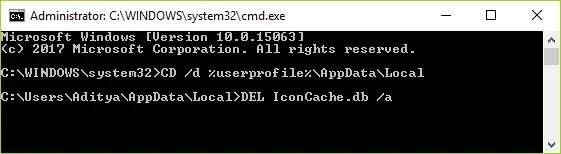
7. Skriv til sidst kommandoen nedenfor, og tryk på tasten . Indtast For at genopbygge ikoncachen.
cd /d %userprofile%\AppData\Local\Microsoft\Windows\Explorer attrib –h iconcache_*.db del iconcache_*.db start explorer
Varsel: Skift %userprofile% til dit profilnavn.

Metode 4: Skift registreringsdatabasenøglen
Hvis ikonerne som standard bliver ved med at omarrangere, kan du prøve at ændre registreringsdatabasenøglen med den, der er angivet nedenfor.
1. Tryk på. -Tasten Windows + R Sammen for at åbne dialogboksen "beskæftigelse".
2. Indtast regedit og tryk på tasten Indtast at begynde Registreringseditor.
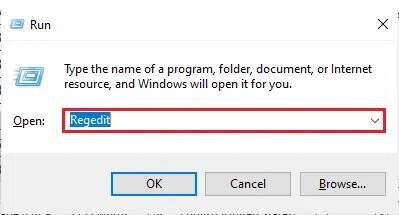
3a. Hvis du kører 32-bit versionen af Windows 10, skal du navigere til denne placeringssti.
HKEY_CLASSES_ROOT\CLSID\{42aedc87-2188-41fd-b9a3-0c966feabec1}\InProcServer32
3b. Hvis du kører en 64-bit version af Windows 10, skal du bruge stien nedenfor.
HKEY_CLASSES_ROOT\Wow6432Node\CLSID\{42aedc87-2188-41fd-b9a3-0c966feabec1}\InProcServer32
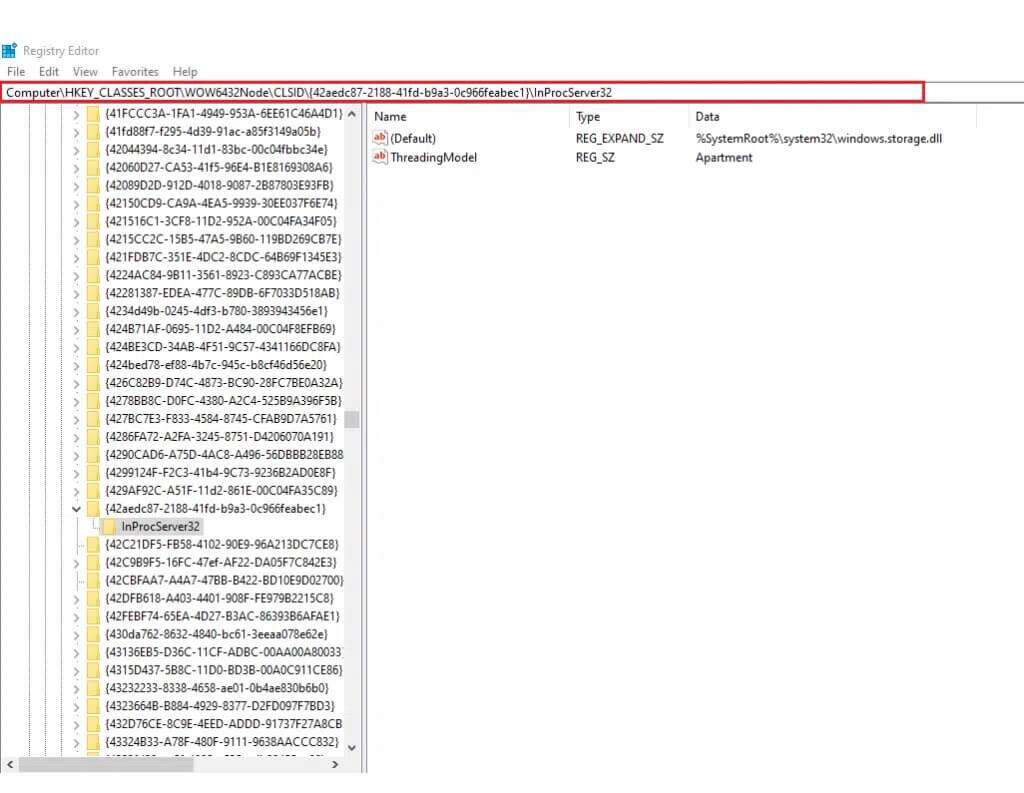
4. Dobbeltklik på (Standard)-tasten, og indtast følgende værdi i feltet Værdidata.
%SystemRoot%\system32\windows.storage.dll
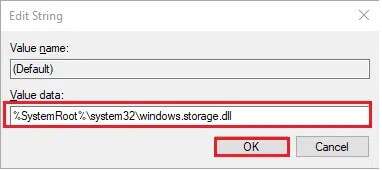
5. Klik på "OKAY" For at gemme disse ændringer.
6. Genstart computeren for at ændringerne kan træde i kraft.
Ofte stillede spørgsmål
Q1Hvordan organiserer jeg mine skrivebordsikoner?
Svaret. Højreklik Ledig stilling På skrivebordet og vælg Organiser ikoner For at arrangere ikoner efter navn, type, dato eller størrelse skal du vælge den kommando, der angiver Sådan arrangerer du ikoner (Efter navn, type osv.) Alternativt kan du klikke på Automatisk sortering Hvis du vil sortere ikoner automatisk.
Q2. Hvorfor omarrangerer ikonerne på mit skrivebord sig selv?
svar. Når du kører visse programmer (især pc-spil), ændres skærmopløsningen. Når dette sker, omarrangerer Windows skrivebordsikonerne, så de passer til den nye skærmstørrelse. Skærmopløsningen kan ændres, når du er færdig med at spille spillet, men ikonerne vil allerede være omarrangeret. Det samme kan ske, når du tilføjer en ny skærm eller genstarter computeren.
Q3. Hvad er den bedste måde at organisere mit skrivebord på?
svar. For at holde dit skrivebord organiseret, overvej at bruge mapper. For at oprette en mappe skal du højreklikke på skrivebordet og vælge Ny> mappe , og giv den derefter et navn efter eget valg. Elementer og ikoner kan trækkes og slippes i mappen.
Vi håber, at du var i stand til at forklare, hvordan du retter ikoner på dit Windows 10-skrivebord, og hvordan du deaktiverer problemer med automatisk placering af skrivebordsikoner. Fortæl os, hvilken metode du fandt mest effektiv. Fortæl os det i kommentarfeltet nedenfor.